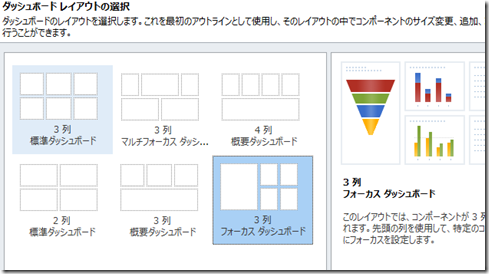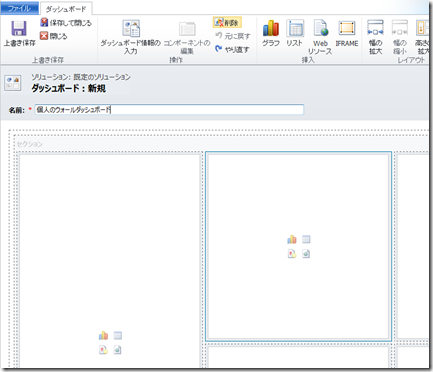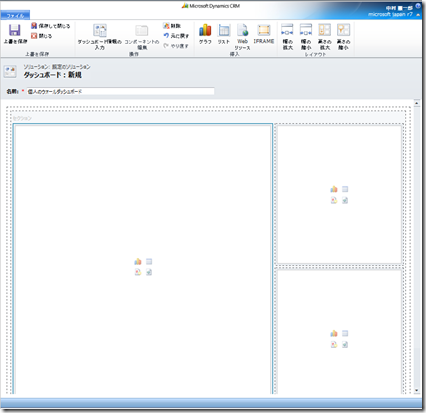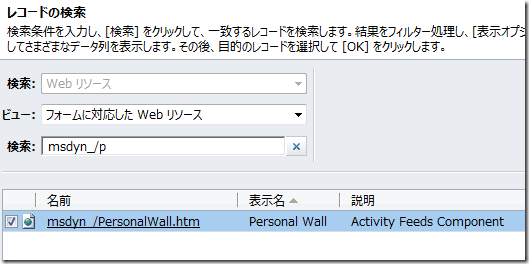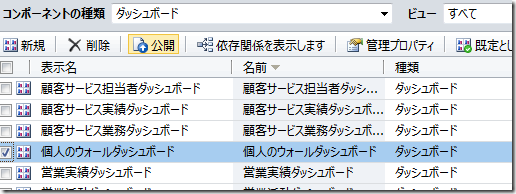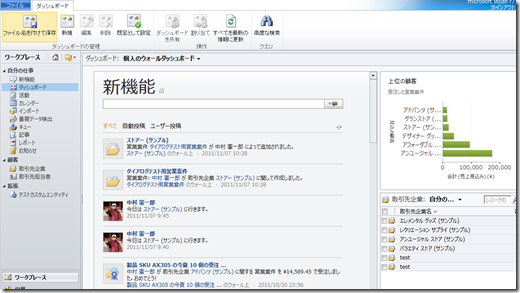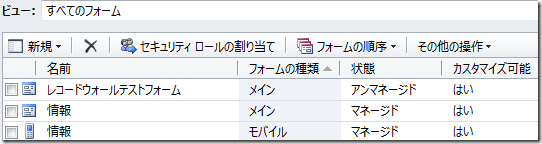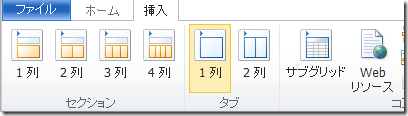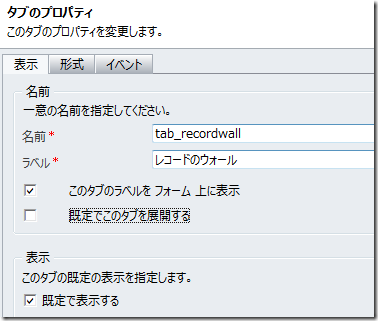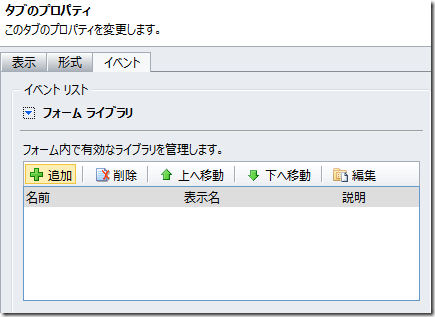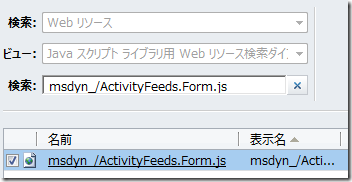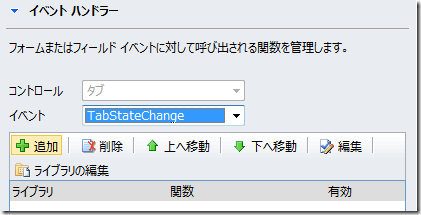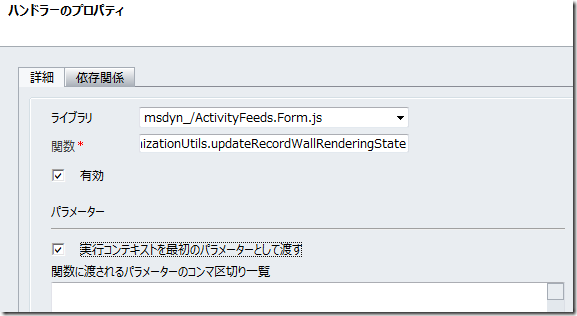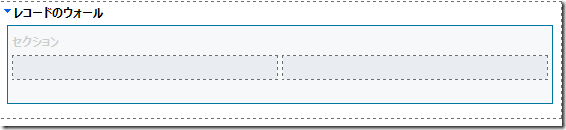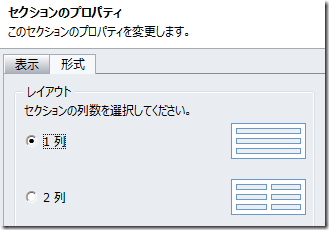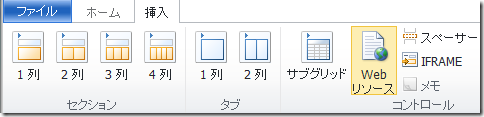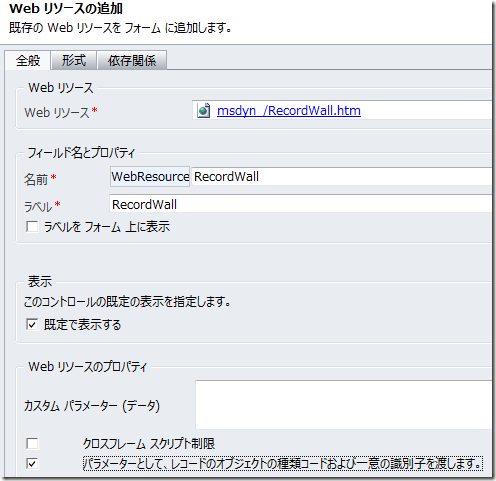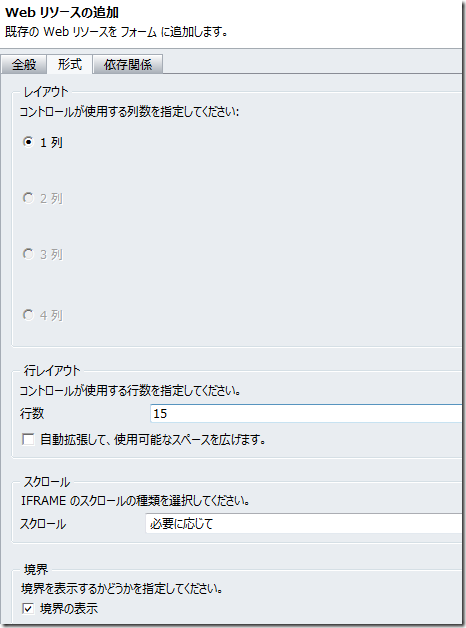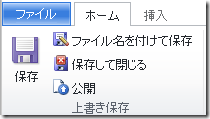Dynamics CRM 2011 アクティビティ フィード その 5
みなさん、こんにちは。
2 週間にわたってアクティビティ フィード機能の紹介をしましたが、
今回で最後です。最終回はアクティビティ フィードとカスタマイズです。
ウォール
アクティビティ フィードの情報は各種ウォールに表示されますが、
カスタマイズでこれらのウォールを利用することが出来ます。
ダッシュボード対応
ダッシュボード上に個人のウォールを配置することが可能です。
以下に新規でシステムダッシュボードを作る手順を紹介します。
1. Internet Explorer で Dynamics CRM 2011 または Dynamics CRM
オンラインに接続します。
2. 設定 | カスタマイズ | システムのカスタマイズをクリックします。
3. ダッシュボードを選択して、新規ボタンをクリックします。
4. 任意のレイアウトを選択します。今回は 3 列フォーカスダッシュボードを
選択しました。選択後、作成ボタンをクリックします。
5. 任意の名前を設定します。
6. 個人のウォールを設置するスペースを確保するために、幅の拡大を
行います。真ん中上段のコンポーネントを選択して、削除をクリックします。
7. 同様に下段のコンポーネントも削除します。
8. 左のコンポーネントを選択して、幅の拡大をクリックします。結果は
以下のようになりました。
9. 左のコンポーネントを選択した状態で、Web リソースボタンをクリックします。
10. 追加する Web リソースとして 「msdyn_/PersonalWall.htm」 を選択します。
11. 既定の設定のまま、OK をクリックします。
12. 残りのコンポーネントには、任意のアイテムを設置します。
13. 完成したら保存して閉じるをクリックします。
14. 作成したダッシュボードを選択して、公開をクリックします。
15. ワークプレース | ダッシュボードより、作成したダッシュボードを選択します。
個人のウォールが表示されていれば成功です。
フォーム上のレコードウォール
複数フォームを作成しているエンティティの場合は、アクティビティ フィードを構成
しても、フォームのウォールが追加されません。またフォームによってウォールの
有無を変えたい場合があります。以下にフォーム上にレコードウォールを
表示する手順を案内します。
尚、事前に該当するエンティティに対してアクティビティ フィードを構成する
必要がありますので、ご注意ください。以下では取引先企業を例に説明します。
1. システム | カスタム | システムのカスタマイズをクリックします。
2. エンティティ | 取引先企業 | フォーム を選択します。レコードのウォールを
追加したいフォームを選択して開きます。
3. 初めにウォールを表示するためのタブを追加します。リボンより
挿入タブを選択して、1 列のタブをクリックします。
4. 追加されたタブを選択して、ホームタブよりプロパティの変更をクリックします。
5. 以下のように設定を入力します。
名前 : tab_recordwall (必ずこの名前が必要です)
ラベル : 任意の文字列
既定でこのタブを展開する : チェックを外します
6. 次にイベントタブをクリックします。フォームライブラリを展開して、
追加ボタンをクリックします。
7. msdyn_/ActivityFeeds.Form.js を選択して、追加します。
8. イベント ハンドラーを展開して、追加をクリックします。
9. 詳細を以下のように変更します。
ライブラリ : msdyn_/ActivityFeeds.Form.js
関数 : ActivityFeeds.Form.CustomizationUtils.updateRecordWallRenderingState
有効 : チェックする
実行コンテキストを最初のパラメーターとして渡す : チェックする
設定後 OK をクリックします。
10. フォームエディターの戻り、変更したタブのセクション部分を選択し、
プロパティの変更をクリックします。
11. 形式タブをクリックして、レイアウトから 1 列を選択して、OK をクリックします。
12. セクションを選択した状態で、挿入タブより Web リソースをクリックします。
13. 以下のように設定します。
Web リソース : msdyn_/RecordWall.htm を選択
既定で表示する : チェックする
パラメーターとして、レコードのオブジェクトの種類および一意の識別子を渡します : チェックする
14. 次に形式タブをクリックして、以下のように設定します。
行数 : 15
スクロール : 必要に応じて
境界の表示 : チェックする
設定が完了したら OK をクリックします。
15. レコードのウォールタブを任意の場所に移動します。
16. 保存をクリックしてから、公開をクリックします。
最後に実際にレコードを開いて、ウォールが追加されていれば完了です。
まとめ
アクティビティ フィードはセキュリティ ロールによっても制御が可能ですが、
表示の有無をフォームごとにも切り替えれることは、管理者にとっては便利だと
思います。必要に応じたカスタマイズを行ってください。
‐ Dynamics CRM サポート 中村 憲一郎